Ob Sie eine wichtige MKV-Datei sichern müssen oder einfach nur einige MKV-Videos für den DVD-Player benötigen, die Konvertierung von MKV in DVD ist eine empfehlenswerte Lösung. Wie brenne ich MKV-Videos kostenlos auf eine DVD? Eigentlich brauchen Sie nur ein paar kostenlose MKV-zu-DVD-Brenner, um selbst eine DVD zu erstellen.

Der Artikel beschreibt 6 häufig verwendete Methoden zum Brennen von MKV-Videos auf DVDs. Sie können entweder einen DVD-Brenner herunterladen oder die Online-Lösung wählen, um eine gewünschte DVD entsprechend Ihren Anforderungen zu erstellen. Lesen Sie einfach den Artikel weiter und wählen Sie entsprechend eine geeignete Lösung aus.
- Teil 1. Weitere Informationen, die Sie über MKV wissen sollten
- Teil 2. 3 kostenlose Methoden zum Brennen von MKV-Videos auf DVD
- Teil 3. Beste Möglichkeit, MKV auf DVD zu konvertieren
- Teil 4. 2 Online-Methoden zum Konvertieren von MKV in DVD
- Teil 5. Häufig gestellte Fragen zur Konvertierung von MKV auf DVD
Teil 1. Weitere Informationen, die Sie über MKV wissen sollten
MKV ist ein Open-Source-Matroska-Videoformat, das Video, Audio, Untertitel und andere Metadaten in einer Datei enthält. Anders als andere Videoformate unterstützt MKV-Video mehrere Audiospuren und Untertitel. Darüber hinaus sind hier weitere hervorragende Hauptfunktionen der MKV-Datei aufgeführt.
- Unterstützt mehr fest codierte und weich codierte Untertitel.
- Fügen Sie Kapitel, Menü und mehr Metadateninformationen hinzu.
- Wählen Sie verschiedene Audio- und Videostreams aus.
- Wiedergabe beschädigter MKV-Dateien mit Fehlerbehebungsfunktion.
Teil 2. 3 kostenlose Methoden zum Brennen von MKV-Videos auf DVD
Wenn Sie die MKV-Videos weiter bearbeiten, MKV-Clips kombinieren, den Videorahmen zuschneiden oder einige Videoeffekte anwenden möchten, finden Sie hier drei empfohlene kostenlose Methoden zum Brennen von MKV-Videos auf eine DVD.
Top 1: So konvertieren Sie MKV mit WinX DVD Author in DVD
WinX DVD-Autor ist ein kostenloser und vielseitiger MKV-zu-DVD-Ersteller, der die meisten Videoformate auf DVD brennen kann, beispielsweise MKV, M2TS, MP4 und viele andere.
Schritt 1.Sobald Sie das Programm heruntergeladen und installiert haben, können Sie auf die Schaltfläche „Datei hinzufügen +“ klicken, um die MKV-Dateien zu laden. Sie können auch die Videoposition anpassen, Videos entfernen, Untertitel hinzufügen und mehr.
Schritt 2.Anschließend können Sie auf „Titelmenü“ klicken, um ein Titelmenü und ein Kapitelmenü zu erstellen. Klicken Sie auf „Kapitelmenü“, um das Bild des Titelmenüs zu ändern. Klicken Sie dann auf die Schaltfläche „TT“, um Text für das Titel- und Kapitelmenü hinzuzufügen.
Schritt 3.Wählen Sie den Ausgabeordner für die Videodatei, formatieren Sie ihn und klicken Sie auf die Schaltfläche „Start“. Das Programm konvertiert MKV ganz einfach automatisch in eine DVD. Warten Sie einfach eine Weile, bis Sie die gewünschte DVD erhalten.
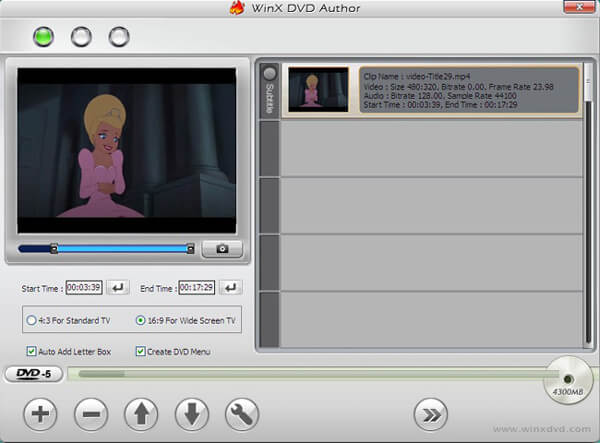
Top 2: So brennen Sie MKV mit BurnAware Free auf DVD
BurnAware Kostenlos ist ein weiterer empfehlenswerter kostenloser MKV-zu-DVD-Konverter. Neben der Konvertierung von MKV zu DVD-Discs können Sie auch CDs, Blu-Ray-Discs und Daten-Discs kopieren und brennen.
Schritt 1.Laden Sie das Programm herunter und installieren Sie es. Starten Sie den kostenlosen MKV-zu-DVD-Konverter auf Ihrem Computer. Klicken Sie dann auf die Option „DVD-Video“, um mit dem Brennen Ihrer Disc zu beginnen.
Schritt 2.Klicken Sie auf die Schaltfläche „Hinzufügen“, um MKV-Dateien in das Programm hochzuladen. Sie können Dateien auch per Drag & Drop aus dem Windows Explorer in den Ordner VIDEO_TS ziehen. Das Programm unterstützt nicht AVI, MOV und WMV.
Schritt 3.Wenn Sie alles erledigt haben, können Sie auf die Schaltfläche „Brennen“ klicken, um MKV-Videos auf eine DVD zu brennen. Der gesamte Vorgang kann einige Zeit in Anspruch nehmen, bevor Sie eine DVD erhalten.
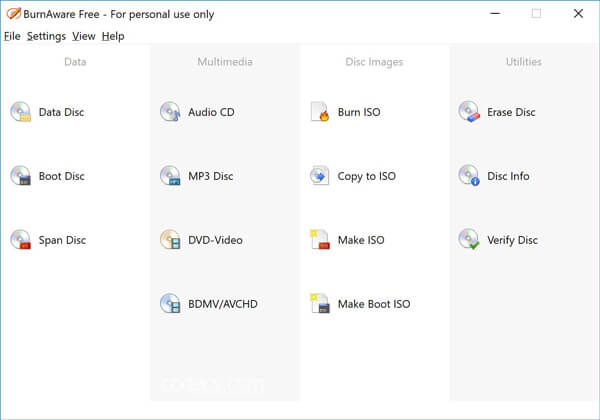
Top 3: So konvertieren Sie MKV mit Freemake Video Converter in DVD
Wenn Sie die MKV-Datei als Backup auf DVD speichern möchten, Freemake Video Converter ist ein weiterer empfohlener DVD-Brenner zum Speichern von Filmen auf einer DVD, den Sie in Betracht ziehen können.
Schritt 1.Laden Sie den kostenlosen MKV-zu-DVD-Konverter herunter und installieren Sie ihn. Anschließend können Sie das Programm starten und auf die blaue Schaltfläche „Video“ klicken, um die MKV-Videos und weitere zum Programm hinzuzufügen.
Schritt 2.Wählen Sie das Format „auf DVD“. Wenn mehrere Untertitel und Sprachspuren vorhanden sind, können Sie für jede Datei die benötigten behalten. Anschließend können Sie eine beschreibbare Disc einlegen.
Schritt 3.Richten Sie die Parameter für die DVD ein, z. B. NTSC oder PAL. Klicken Sie dann auf „Kein Menü“, um den Menütyp auszuwählen und anzuwenden. Danach können Sie auf die Schaltfläche „Brennen“ klicken, um MKV in DVD zu konvertieren.
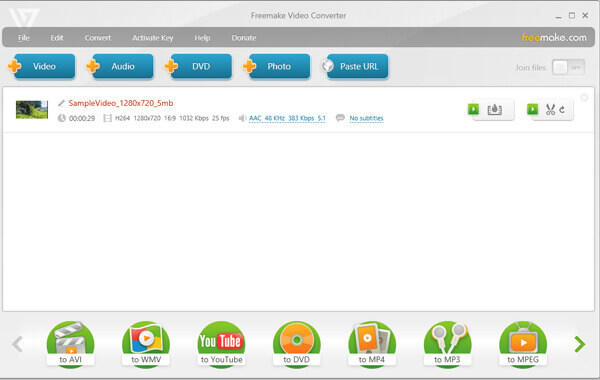
Teil 3. Der beste Weg, MKV auf DVD zu konvertieren
Mit der DVD-Authoring-Software können Sie MKV ganz einfach auf DVD brennen. Als professionelles, aber einfach zu bedienendes DVD-Brennprogramm DVD-Ersteller kann Ihnen beim Brennen beliebiger Videoformate auf DVD helfen, etwa MKV, MP4, WMV, MOV, 3GP und mehr.
- Bearbeiten Sie MKV-Videos mit der gewünschten Menüvorlage, um eine professionelle DVD zu erstellen.
- Bearbeiten Sie Untertitel und Video-/Audioeinstellungen, fügen Sie Kapitel für die DVD zusammen/teilen Sie sie auf.
- Zusätzliche Bearbeitungsfunktionen wie Zuschneiden/Ausschneiden von MKV-Videos, Hinzufügen von Effekten und Wasserzeichen.
- Konvertieren Sie MKV schnell in DVD-Discs mit erweiterter Beschleunigungstechnologie.
Kostenfreier Download
Für Windows
Sicherer Download
Kostenfreier Download
für macOS
Sicherer Download
Schritt 1.Installieren und starten Sie DVD Creator
Legen Sie eine leere DVD in das DVD-Laufwerk ein. Laden Sie DVD Creator kostenlos herunter, installieren und starten Sie es auf Ihrem Computer. Wählen Sie die Option „DVD-Disc“, um eine DVD zu erstellen. Klicken Sie in der oberen Leiste auf „Mediendatei(en) hinzufügen“, um das MKV-Video zu laden, das Sie auf eine DVD brennen möchten.
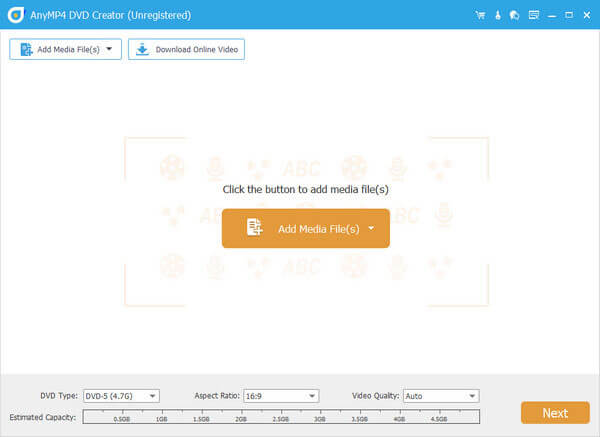
Schritt 2.Untertitel oder Audiodateien zur DVD hinzufügen
Überprüfen Sie die MKV-Videodatei und klicken Sie oben rechts im Fenster auf „Power Tools“. Hier können Sie auf die Option „Untertitel bearbeiten“ klicken, um dem MKV-Video Untertitel und eine Audiospur hinzuzufügen. Es gibt auch andere Kapiteltools zum Zusammenführen oder Aufteilen von Kapiteln für DVDs.
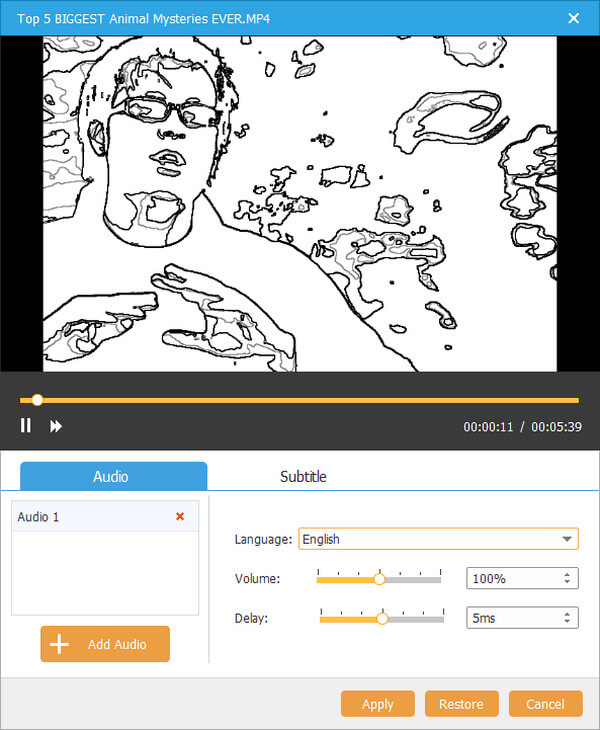
Wenn Sie das MKV-Video bearbeiten möchten, können Sie auf „Power Tools“ und dann auf „Video bearbeiten“ klicken, um das MKV-Video zu drehen, auszuschneiden, zuzuschneiden, mit einem Wasserzeichen zu versehen und Effekte hinzuzufügen. Wenn nicht, überspringen Sie einfach diesen Schritt.
Schritt 3.DVD-Vorlage anpassen
Klicken Sie auf die Schaltfläche „Weiter“, um zum Fenster mit den Menüvorlagen zu gelangen. Es gibt verschiedene Menüvorlagen wie Urlaub, Familie, Hochzeit, Reisen und mehr. Wählen Sie die passende für Ihre DVD aus. In der Zwischenzeit können Sie unten die Option „Hintergrundmusik hinzufügen“ aktivieren, um externe Musik zu Ihrer DVD hinzuzufügen. Klicken Sie dann auf die Schaltfläche „Brennen“, um fortzufahren.

Schritt 4.Konvertieren Sie MKV in DVD
Wählen Sie abschließend die Konvertierung des MKV-Videos auf eine DVD-Disk oder eine DVD-ISO-Datei. Klicken Sie dann auf die Schaltfläche „Start“, um das MKV-Video schnell und sicher auf DVD zu konvertieren.
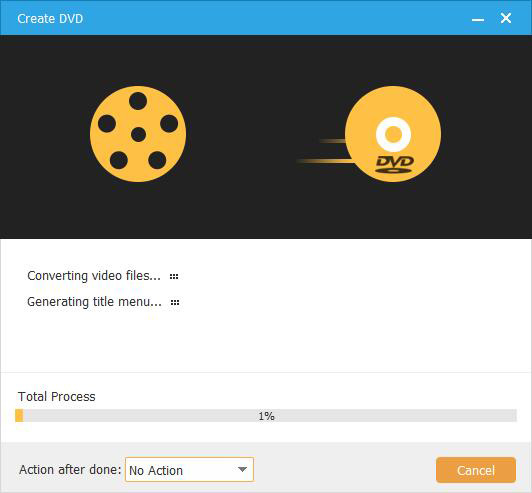
Teil 4. 2 Online-Methoden zum Konvertieren von MKV in DVD
Gibt es eine Methode, MKV online in DVD zu konvertieren? Wenn Sie keine Programme zum Brennen von DVDs herunterladen möchten, kann die Online-Lösung eine große Hilfe sein. Hier sind die empfohlenen Lösungen.
Top 1: So konvertieren Sie MKV mit Office Converter in DVD
Eigentlich, Office-Konverter ist ein Online-Videokonverter, der MKV-Dateien auf eine DVD brennt. Beim Erstellen von DVDs gibt es jedoch einige Einschränkungen, beispielsweise hinsichtlich der Größe der Videos.
Schritt 1.Gehen Sie zur MKV-zu-DVD-Seite von Office Converter. Klicken Sie dann auf die Schaltfläche „Dateien hinzufügen“, um die MKV-Dateien in das Online-Programm zu laden. Sie können die Videos auch von YouTube oder anderen URLs hinzufügen.
Schritt 2.Sobald Sie die Videos in das Programm hochgeladen haben, können Sie auf das Symbol „Option“ klicken, um optionale Einstellungen wie den DVD-Typ zu ändern, Videos zuzuschneiden und mehr, um ein zufriedenstellendes Ergebnis zu erzielen.
Schritt 3.Klicken Sie dann auf die Schaltfläche „Konvertierung starten“, um die MKV-Videos auf eine DVD zu brennen. Der gesamte Vorgang dauert eine Weile. Die Vorschaufunktion ist für die Ausgabe-DVD nicht verfügbar.
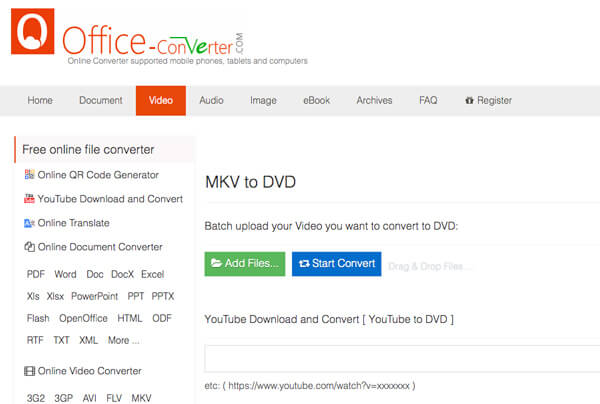
Top 2: So brennen Sie MKV mit Aconvert auf DVD
Einkonvertieren ist ein Online-Konverter von MKV zu DVD VOB, der Videos in VOB-Dateien statt in DVDs konvertiert. Sie können die VOB-Dateien bei Bedarf direkt zum Erstellen einer DVD verwenden.
Schritt 1.Gehen Sie zu Aconvert und wählen Sie die Seite „MKV zu VOB“. Klicken Sie auf die Option „Dateien auswählen“, um MKV-Dateien aus Ihrem lokalen Ordner hochzuladen. Sie können auch Dateien von einer Online-URL, Google Drive oder Dropbox hinzufügen.
Schritt 2.Wählen Sie dann als „Zielformat“ VOB. Wählen Sie „Größe, Bitrate oder Bildrate ändern“, um das Ausgabeformat weiter anzupassen. Natürlich können Sie den ursprünglichen Codec beibehalten.
Schritt 3.Klicken Sie auf die Schaltfläche „Jetzt konvertieren!“, um mit der Konvertierung von MKV in DVD-VOB-Dateien zu beginnen. Die Ausgabedateien werden im Abschnitt „Konvertierungsergebnisse“ aufgelistet und können mit einem QR-Code heruntergeladen werden.
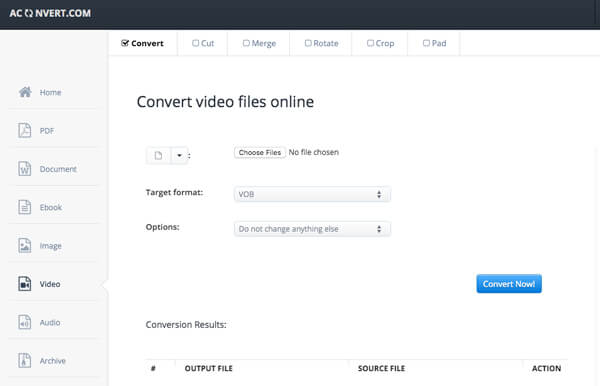
Teil 5. Häufig gestellte Fragen zur Konvertierung von MKV auf DVD
-
Kann man mit HandBrake DVDs brennen?
Nein. HandBrake ist ein Programm, mit dem Sie DVDs rippen oder Videodateien in ein häufig verwendetes Format konvertieren können. Das Programm kann auch Videos in ein Format für die Verwendung auf mobilen Geräten konvertieren. Es kann jedoch keine DVD mit HandBrake brennen. Sie müssen auf ein DVD-Brennprogramm zurückgreifen, um Brennen Sie Ihre Videos im DVD-Format.
-
Kann Nero MKV auf DVD brennen?
Ja, Nero kann große Mengen an Inhalten auf mehrere DVDs oder sogar verschiedene DVD-Typen gleichzeitig brennen und im Hybridmodus Audio- und Datendateien auf eine Disc brennen. Als vielseitiges Brennprogramm kann Nero DVD- und Blu-ray-Disc-Inhalte bearbeiten, brennen und abspielen. Außerdem kann es hochauflösende Inhalte in das AVCHD-Format für PlayStation® 3 oder zum Abspielen auf einem Blu-ray-Player konvertieren.
-
Wie kann ich MKV-Dateien anzeigen?
Eine Datei mit der Dateierweiterung .MKV ist eine Matroska-Videodatei. Es handelt sich dabei um einen Videocontainer ähnlich wie MOV und AVI, der aber auch eine unbegrenzte Anzahl von Audio-, Bild- und Untertitelspuren (wie SRT oder USF) unterstützt. Sie können den VLC Media Player zum Öffnen von MKV-Dateien verwenden, da er integrierte Unterstützung bietet und keine weitere Installation erfordert. Laden Sie einfach das Programm herunter und installieren Sie es auf Ihrem Computer.
-
Welche Dateitypen können auf DVD-Playern abgespielt werden?
Die meisten Standard-DVDs sind Discs im MPEG-2-Format. Heim-DVD-Player können auch AC-3- oder PCM-Audiodiscs abspielen. MPEG-2 wird auch H.222 oder H.262 genannt. Das Audioformat heißt außerdem A/52. Diese Formate unterstützen die Wiedergabe und Wiedergabe von Video und Audio.
Einpacken
Wenn Sie MKV-Videos auf DVD konvertieren müssen, erfahren Sie im Artikel mehr über die 6 empfohlenen kostenlosen Methoden. Egal, ob Sie kostenlos DVD-Discs brennen oder MKV online auf DVD konvertieren möchten, im Artikel finden Sie eine geeignete Methode. Wenn Sie Fragen zum Brennen von MKV auf DVD haben, können Sie in den Kommentaren weitere Details mitteilen.
Mehr von Blu-ray Master

